Croogo je bezplatný open source systém správy obsahu (CMS) napsaný v PHP. Je poháněn rámcem CakePHP MVC. Zdrojový kód Croogo CMS je hostován na Github. V tomto tutoriálu vás provedeme instalačním procesem Croogo CMS na čerstvém serveru Ubuntu 18.04 LTS.
Požadavky
- PHP 5.6 nebo vyšší
- MySQL 5.7 nebo vyšší
- Apache s
mod_rewritenebo Nginx
Předpoklady
- Server se systémem Ubuntu 18.04
- Uživatel bez oprávnění root s právy sudo.
Počáteční kroky
Zkontrolujte verzi Ubuntu:
lsb_release -ds
# Ubuntu 18.04 LTS
Nastavte časové pásmo:
timedatectl list-timezones
sudo timedatectl set-timezone 'Region/City'
Aktualizujte balíčky operačního systému:
aktualizace sudo apt && upgrade sudo apt -y
Nainstalujte balíčky vim, git a socat:
sudo apt install -y vim git socat
Krok 1 – Instalace PHP
Nainstalujte PHP a požadovaná rozšíření PHP:
instalace sudo apt -y php7.2 php7.2-cli php7.2-fpm php7.2-common php7.2-xml php7.2-intl php7.2-mbstring php7.2-mysql php7.2- pgsql php7.2-sqlite3 php7.2-curl php7.2-xmlrpc php7.2-zip php7.2-gd
Zkontrolujte verzi PHP:
php --version
# PHP 7.2.7-0ubuntu0.18.04.2 (cli) (postaveno:4. července 2018 16:55:24) (NTS)
Spustit
sudo vim /etc/php/7.2/fpm/php.ini
a nastavte následující direktivy:
memory_limit =256 mil.
upload_max_filesize =100 mil.
max_execution_time =360
date.timezone =Region/City
Po změně restartujte službu PHP-FPM:
sudo systemctl restart php7.2-fpm.service
Krok 2 – Instalace MySQL a vytvoření databáze pro Croogo
Croogo podporuje databáze MySQL/MariaDB, PostgreSQL a SQLite3. V tomto tutoriálu použijeme MySQL jako databázový server.
Nainstalujte databázový server MySQL:
sudo apt install -y mysql-server
Zkontrolujte verzi MySQL:
mysql --version
# mysql Ver 14.14 Distrib 5.7.23, pro Linux (x86_64) pomocí EditLine wrapper
Spusťte mysql_secure installation skript pro zlepšení zabezpečení MySQL a nastavení hesla pro MySQL root uživatel:
sudo mysql_secure_installation
Odpovězte na každou z otázek:
Chcete nastavit plugin VALIDATE PASSWORD? N
Nové heslo:vaše_zabezpečené_heslo
Znovu zadejte nové heslo: vaše_zabezpečené_heslo
Odstranit anonymní uživatele? [A/n] A
Zakázat vzdálené přihlášení root? [A/n] A
Odebrat testovací databázi a získat k ní přístup? [A/n] A
Načíst znovu tabulky oprávnění? [A/n] A
Připojte se k prostředí MySQL jako uživatel root:
sudo mysql -u root -p
# Zadejte heslo
Vytvořte prázdnou databázi MySQL pomocí znakové sady utf8mb4 a řazení utf8m4_unicode_ci a uživatele pro Croogo a zapamatujte si přihlašovací údaje:
mysql> VYTVOŘIT DATABÁZI dbname SADA ZNAKŮ utf8mb4 COLLATE utf8mb4_unicode_ci;
mysql> UDĚLEJTE VŠE NA dbname.* TO 'username' IDENTIFIKOVANÉ PODLE 'password';
mysqlpreVIG>Ukončete MySQL:
mysql> ukončitNahraďte dbname, uživatelské jméno a heslo svými vlastními jmény.
Krok 3 – Instalace klienta Acme.sh a získání certifikátu Let's Encrypt (volitelné)
Zabezpečení webu pomocí protokolu HTTPS není nutné, ale je dobrým zvykem zabezpečit provoz na webu. K získání SSL certifikátu od Let's Encrypt použijeme klienta Acme.sh. Acme.sh je čistě unixový shell software pro získávání SSL certifikátů od Let's Encrypt s nulovými závislostmi.
Stáhněte a nainstalujte Acme.sh:
sudo mkdir /etc/letsencrypt
klon git https://github.com/Neilpang/acme.sh.git
cd acme.sh
sudo ./acme.sh -- install --home /etc/letsencrypt --accountemail [e-mail chráněný]
cd ~Zkontrolujte verzi Acme.sh:
/etc/letsencrypt/acme.sh --version
# v2.8.0Získejte RSA a ECC/ECDSA certifikáty pro vaši doménu/název hostitele:
sudo /etc/letsencrypt/acme.sh --issue -standalone -home /etc/letsencrypt -d example.com --ocsp-must-staple --keylength 2048
# ECDSA
sudo /etc/letsencrypt/acme.sh --issue --standalone --home /etc/letsencrypt -d example.com --ocsp-must-staple --keylength ec-256Po spuštění výše uvedených příkazů budou vaše certifikáty a klíče bude v:
- Pro RSA :
/etc/letsencrypt/example.comadresář. - Pro ECC/ECDSA :
/etc/letsencrypt/example.com_eccadresář.
Krok 4 – Instalace a konfigurace Nginx
Croogo může dobře fungovat s mnoha webovými servery. V tomto tutoriálu jsme vybrali Nginx.
Nainstalujte Nginx:
sudo apt install -y nginx
Zkontrolujte verzi Nginx:
sudo nginx -v
# verze nginx:nginx/1.14.0 (Ubuntu)
Nakonfigurujte Nginx pro Croogo spuštěním:
sudo vim /etc/nginx/sites-available/croogo.conf
A naplňte soubor s následující konfigurací:
server {
poslouchejte 80;
poslouchejte [::]:80;
poslouchejte 443 ssl;
poslouchejte [::]:443 ssl;
název_serveru example.com;
root /var/www/croogo/webroot;
index index.php;
ssl_certificate /etc/letsencrypt/example.com/fullchain.cer;
ssl_certificate_key /etc/letsencrypt/example.com/example.com.key;
ssl_certificate /etc/letsencrypt/example.com_in .cer;
ssl_certificate_key /etc/letsencrypt/example.com_ecc/example.com.key;
umístění / {
try_files $uri /index.php$is_args$args;
}
umístění ~ \.php$ {
try_files $uri =404;
include fastcgi_params;
fastcgi_pass unix:/var/run/php /php7.2-fpm.sock;
fastcgi_param SCRIPT_FILENAME $document_root$fastcgi_script_name;
fastcgi_index index.php;
fastcgi_keep_conn on;
}
Aktivujte nový croogo.conf konfiguraci propojením souboru s sites-enabled adresář:
sudo ln -s /etc/nginx/sites-available/croogo.conf /etc/nginx/sites-enabled/
Test konfigurace NGINX:
sudo nginx -t
Znovu načtěte Nginx:
sudo systemctl reload nginx.service
Krok 5 – Instalace aplikace Composer
Nainstalujte Composer, správce závislostí PHP globálně:
php -r "copy('https://getcomposer.org/installer', 'composer-setup.php');"
php -r "if (hash_file('SHA384' , 'skladatel-setup.php') ==='544e09ee996cdf60ece3804abc52599c22b1f40f4323403c44d44fdfdd586475ca9813a858088ffbc1f233e9b180f061') {echo 'instalační ověřena';} else {echo 'instalační poškozen'; unlink ( 'skladatel-setup.php');} echo PHP_EOL; "
php skladatel-setup.php
php -r "unlink('composer-setup.php');"
sudo mv skladatel.phar / usr/local/bin/composer Zkontrolujte verzi skladatele:
skladatel --verze
# Verze skladatele 1.7.2 2018-08-16 16:57:12
Krok 6 – Instalace Croogo
Vytvořte kořenový adresář dokumentu, ve kterém by se měl Croogo nacházet:
sudo mkdir -p /var/www/croogo
Přejděte do kořenového adresáře dokumentu:
cd /var/www/croogo
Změňte vlastnictví /var/www/croogo adresář do johndoe .
sudo chown -R johndoe:johndoe /var/www/croogo
Nainstalujte balíček rozbalení:
sudo apt install -y unzip
Stáhněte si nejnovější verzi Croogo CMS pomocí Composer:
composer create-project croogo/app .
composer install
Upravte nastavení databáze v config/app.php soubor spuštěním:
vim config/app.php
Upravte následující nastavení podle vámi zvolených jmen:
'username' => 'your_db_username',
'password' => 'your_db_password',
'database' => 'your_db_name',
'encoding' => 'utf8mb4'
Změňte výše uvedená nastavení v obou, default a test sekce.
Změňte vlastnictví /var/www/croogo do adresáře www-data:
sudo chown -R www-data:www-data /var/www/croogo
Otevřete svůj web ve webovém prohlížeči a dokončete instalaci Croogo podle pokynů na obrazovce.
Krok 7 – Dokončete nastavení Croogo
Otevřete svůj web ve webovém prohlížeči. Pokud jsou splněny všechny požadavky, spusťte instalaci stisknutím tlačítka „Spustit instalaci“:
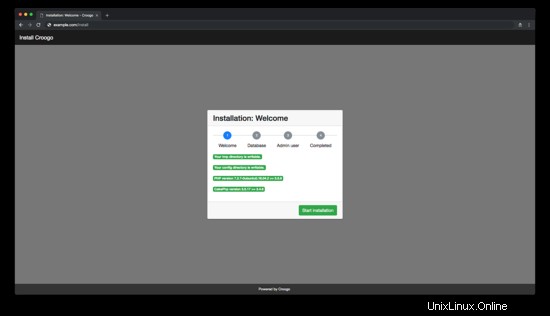
Zadejte nastavení databáze:
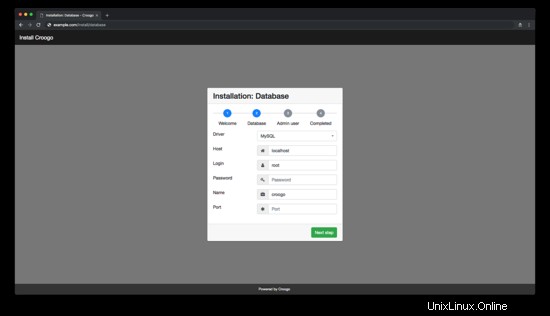
Vytvořit uživatelský účet správce:
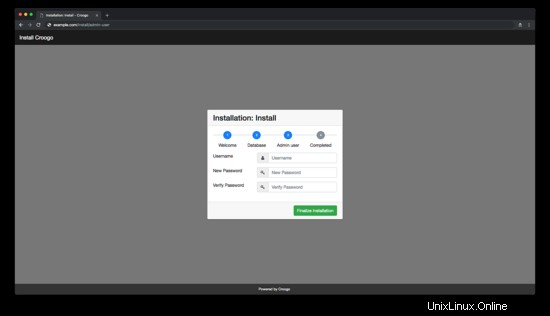
Dokončete nastavení:
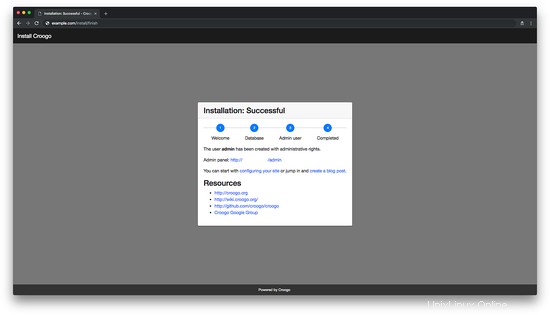
Pro přístup ke službě Croogo admin append /admin na adresu URL/IP adresu vašeho webu.
Odkazy
- https://croogo.org/